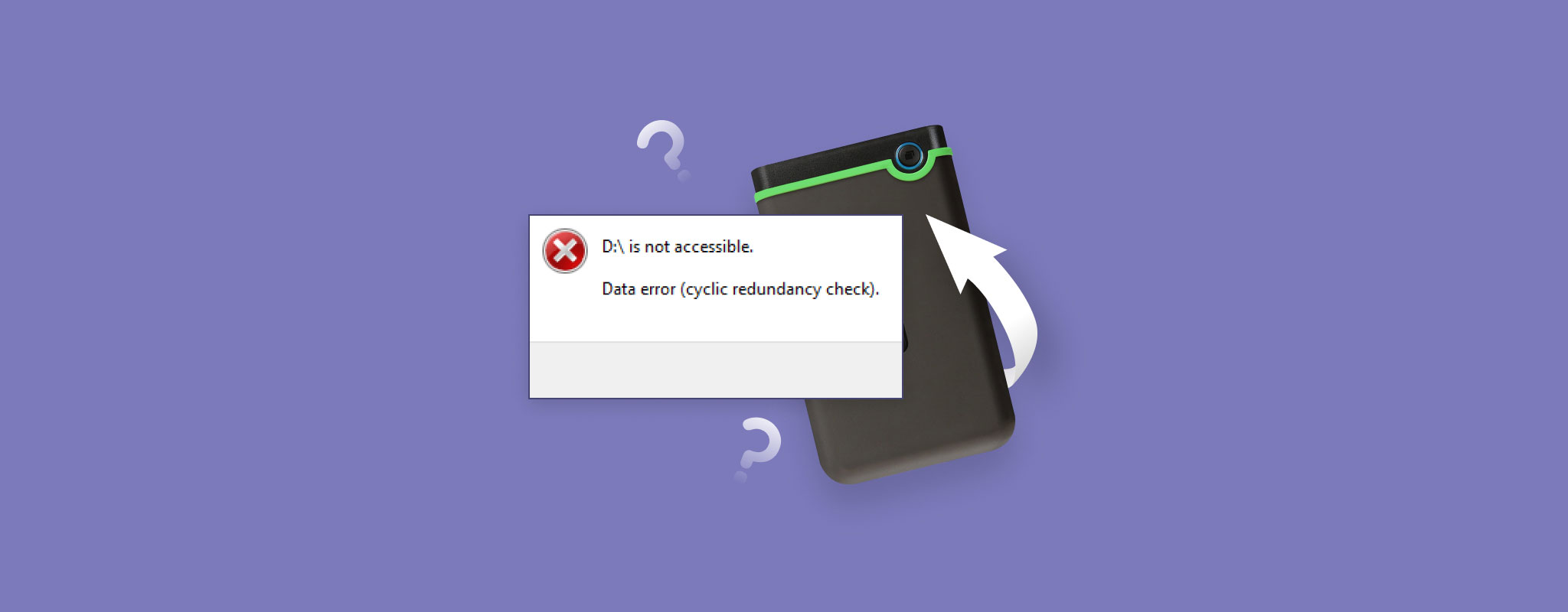 循环冗余检查(CRC)是一个用来侦测存储设备和数字网络中常发生的数字数据错误的流程。它的目的是确保在访问或传输过程中数据保持完整无损。
循环冗余检查(CRC)是一个用来侦测存储设备和数字网络中常发生的数字数据错误的流程。它的目的是确保在访问或传输过程中数据保持完整无损。
循环冗余错误,通常称作CRC错误,通常在你的外接硬盘上出现。如果不解决,这个错误可能会损害你的数据,并导致数据丢失。
幸好有多種方法可以幫助你修復外接硬碟的循環冗餘錯誤,不管你是擁有進階技術知識還是普通使用者。在這篇文章中,我們將探討這些不同方法並提供逐步指示來協助你解決問題。
什麼原因會造成循環冗餘檢查(CRC)錯誤?
CRC 錯誤可能由不同因素引起的外接硬碟問題。理解錯誤的潛在原因對於有效解決問題並避免數據丟失至關重要。
以下是循環冗餘檢查錯誤最常見的幾個原因:
| 原因 | 描述 |
| 🔨 物理損害 | 任何對外接硬碟的物理損害都可能導致CRC錯誤。這包括您的磁盤或驅動器上的任何芯片損害或明顯刮痕。這種損害可能由不當處理、硬碟掉落或過熱造成。 |
| 💿 壞扇區 | 壞扇區是物理驅動器上變得無法讀取並且不再能可靠地存儲資料的區域。這通常由物理損害或磨損造成。結果是,這些壞扇區在您嘗試讀取或寫入驅動器中的資料時可能生成循環冗餘檢查錯誤。 |
| ⛁ 資料/驅動器損壞 | 資料損壞可能因軟體錯誤或故障、由於電力中斷而導致的不當關機、在資料傳輸期間出現問題、配置錯誤的文件等原因而發生。 |
| 🔗 連接不良或鬆動 | 鬆動的端口、損壞的連接器或任何其他連接不良的電纜也可能導致CRC錯誤。這是由於您的外接硬碟與計算機之間的連接中斷,可能會破壞您的文件或設備。 |
| 🗂️ 文件系統或分區問題 | 像不當的格式化、損壞或其他錯誤等文件系統問題也可能導致CRC錯誤。 |
| 🦠 病毒感染 | 病毒感染可能導致文件變更,留下損壞的文件系統或分區上的其他錯誤,甚至是在您的一些文件上。循環冗餘檢查在下次訪問驅動器時就會檢測這些錯誤。 |
如何從發生CRC錯誤的外接硬碟中恢復丟失的資料
資料遺失是遇到外接硬碟循環冗餘檢查錯誤時的主要擔憂之一。為了安全地從外部硬碟的循環冗餘檢查錯誤中恢復遺失的資料,可靠的資料恢復軟體是必不可少的。
在嘗試數據恢復之前,請確保您的外部硬盤驅動器通過USB端口連接到您的電腦並被電腦檢測到。然後,使用Disk Drill執行外部硬盤數據恢復。
Disk Drill 是一款適用於 Windows 和 Mac 的數據恢復應用程序。它允許用戶輕鬆掃描並從外部硬碟驅動器中恢復數據,包括像是希捷和東芝這樣的熱門品牌。這款強大的工具支援恢復各種文件類型,例如文件、照片、影片和音頻,涵蓋了廣泛的現有文件格式。
使用Disk Drill的免费版本,您可以恢复多达500 MB的文件(在Windows上)。除此之外,这个数据恢复工具还提供了几个有用的功能,例如:
- 支持掃描並從不同的文件系統恢復文件,包括 NTFS、FAT32、ExFAT 等等。
- 同時為內部和外部硬碟提供位元層級的備份選項,確保全面的數據保護。
- Disk Drill 能報告文件的可恢復性,並允許用戶實時預覽掃描到的文件。
以下是如何使用 Disk Drill 來從外接硬碟中的循環冗餘錯誤中恢復資料:
- 下載來自Cleverfiles官方網站的Disk Drill。然後,按照安裝說明成功安裝應用程式。

- 確保您的硬碟已連接到電腦。接下來,啟動應用程式。
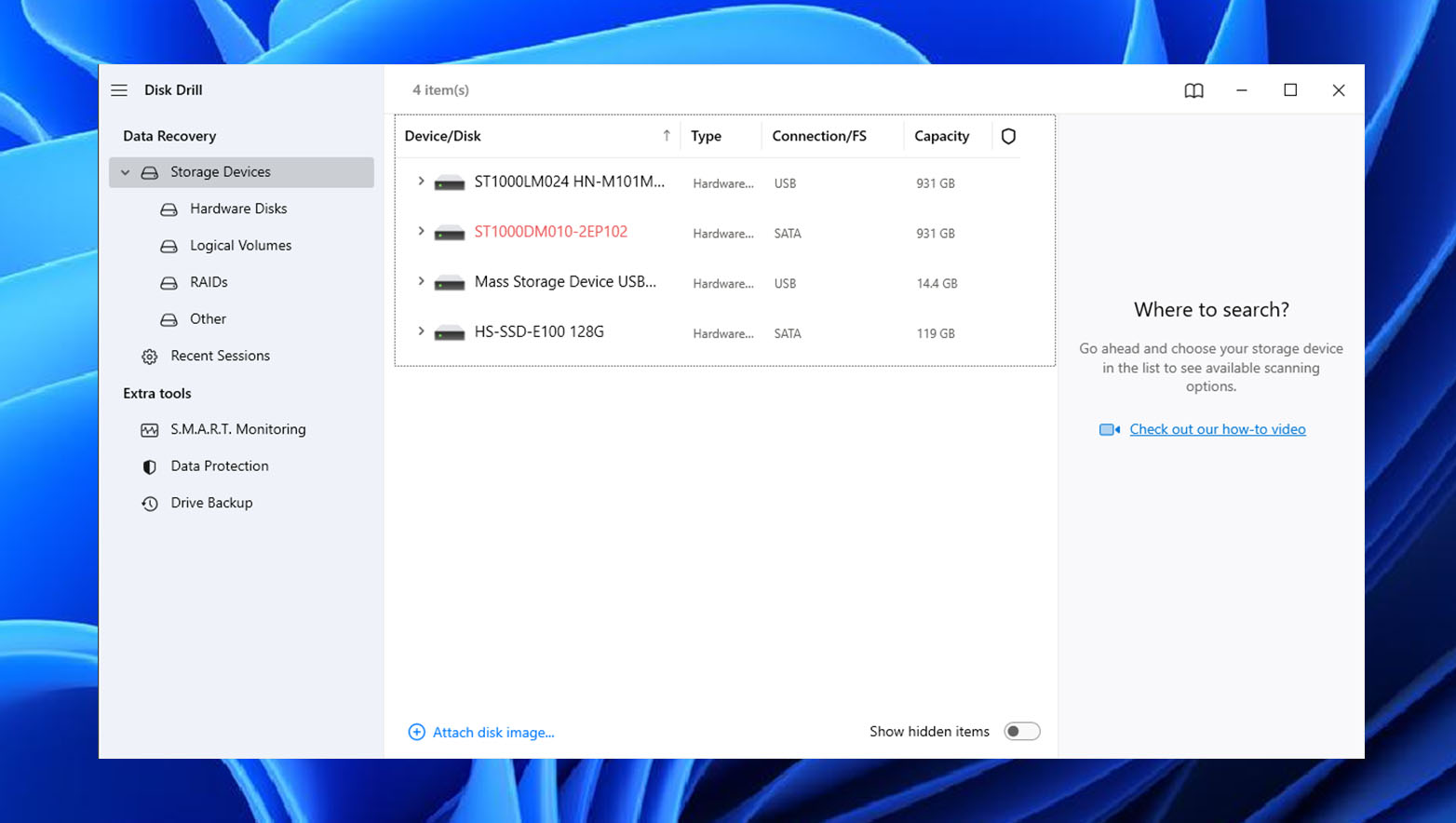
- 你將會看到您外接硬碟出現循環冗餘檢查錯誤在可供掃描的儲存裝置中。選取你的裝置然後點擊尋找丟失資料來開始掃瞄你的文件。
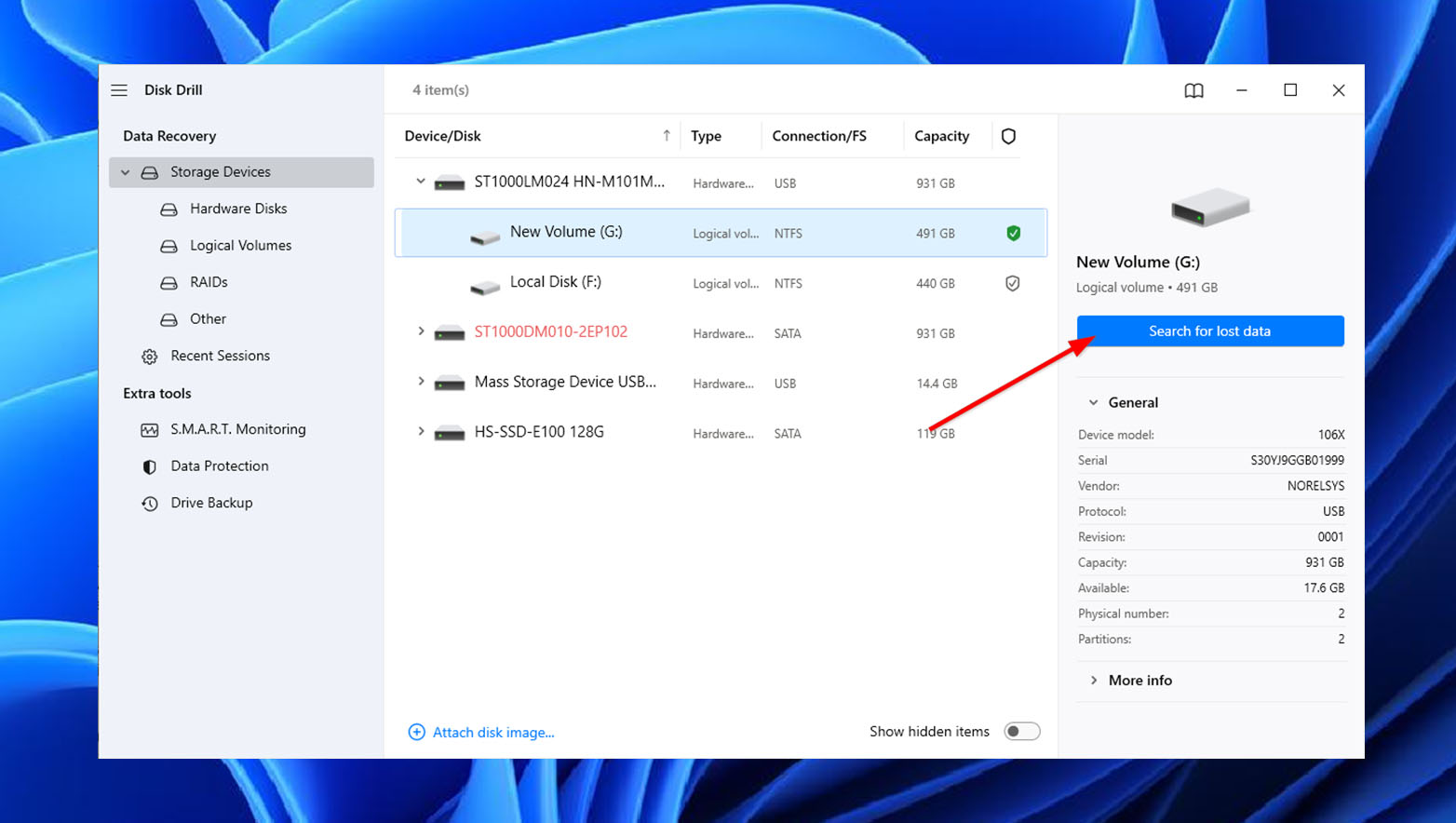
- Disk Drill允許您檢查它掃瞄到目前為止的文件。只需點擊你想要查看的文件類別就可以了。如果你想要先完成掃描,前往下一步。

- 當掃描完成時,點擊檢視找到的項目來檢查所有Disk Drill偵測到的文件。
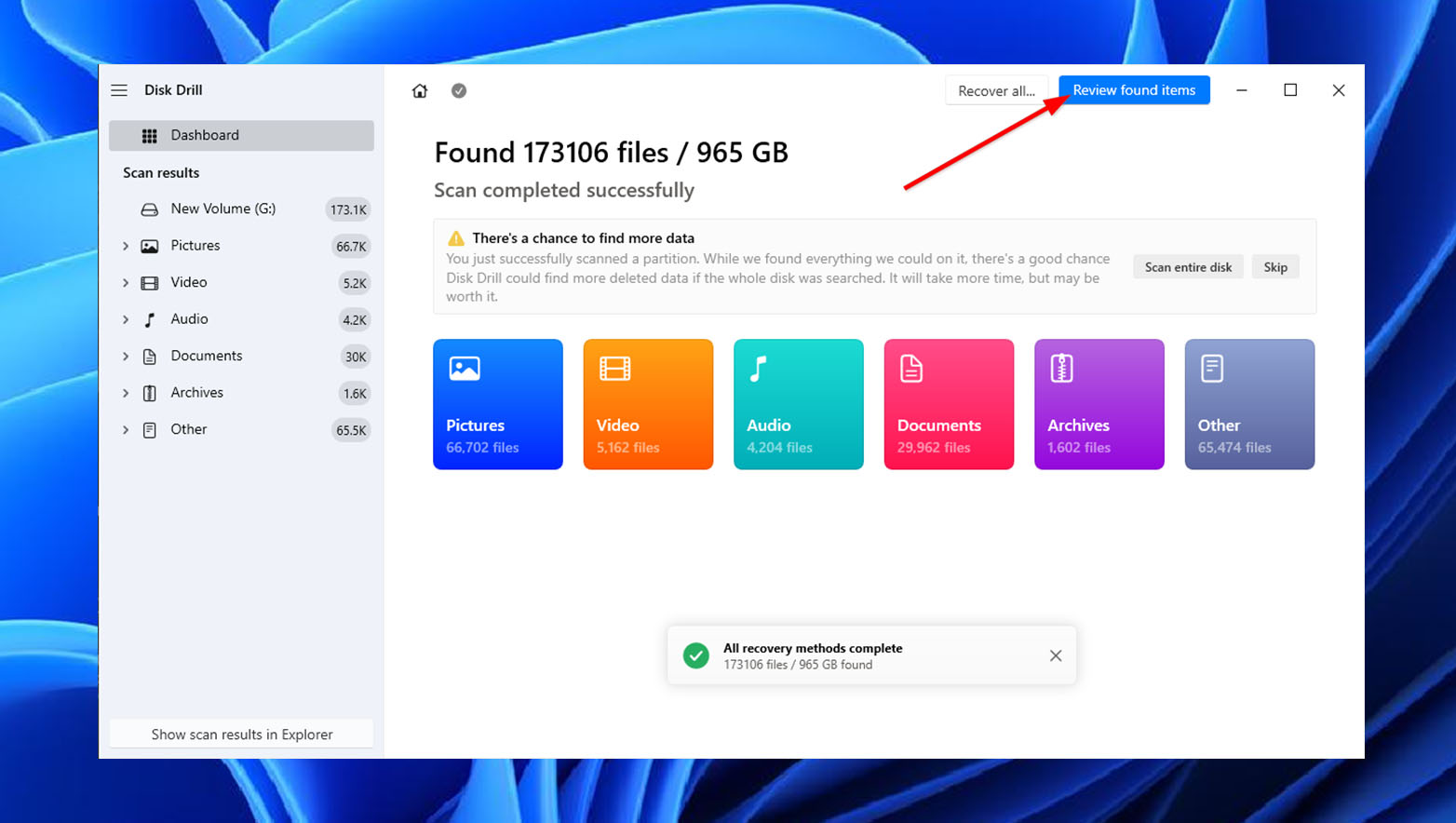
- 您可以選擇您的文件來預覽。你也可以看到每個文件旁邊的文件名稱的可恢復評分。要取回你的文件,從你的硬碟中選取所有你想要恢復的文件。然後,點擊恢復。
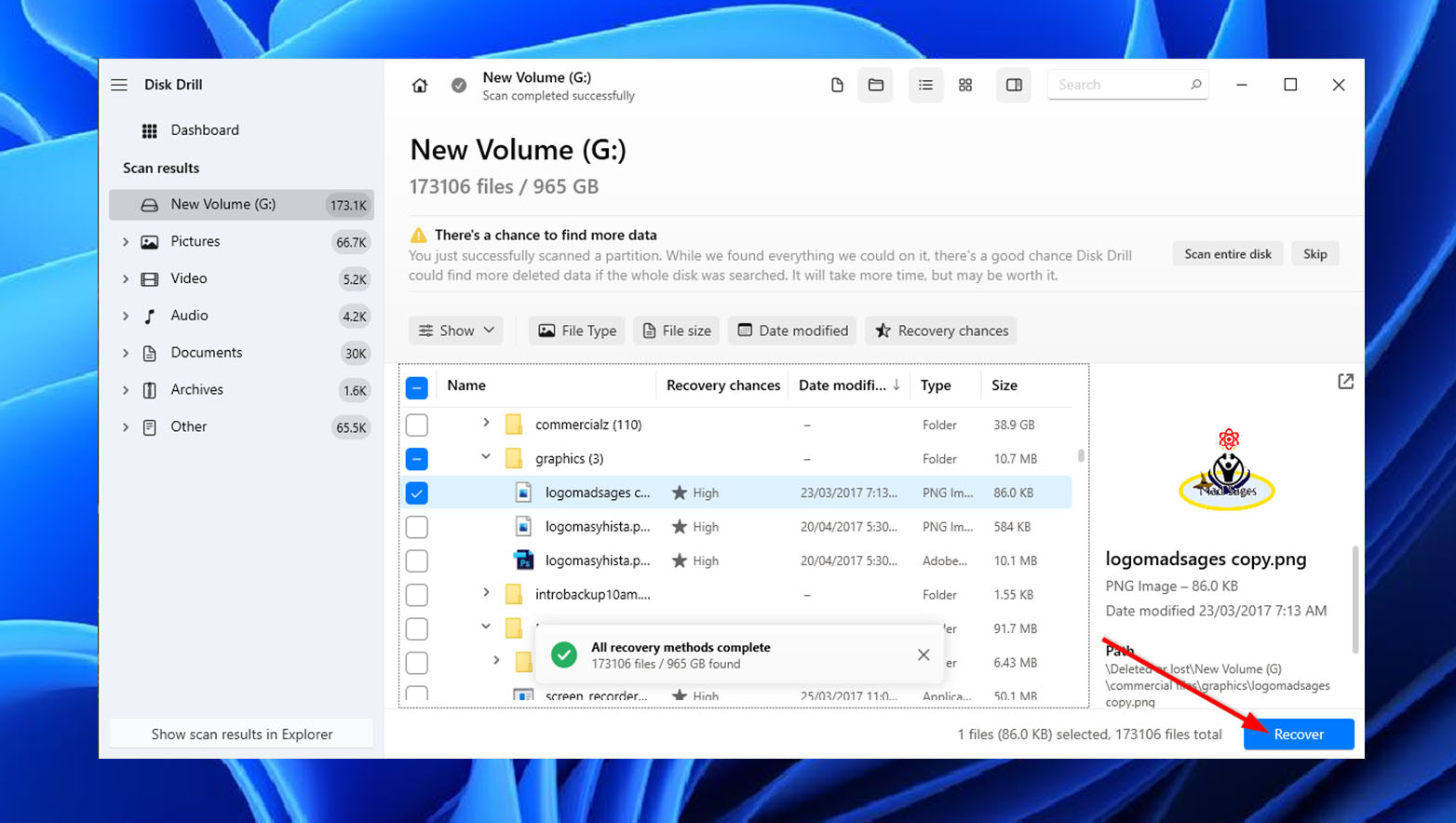
- 選擇你已恢復文件的資料夾目的地。確保你已在不同的驅動器上設置文件目的地。然後,點擊下一步。
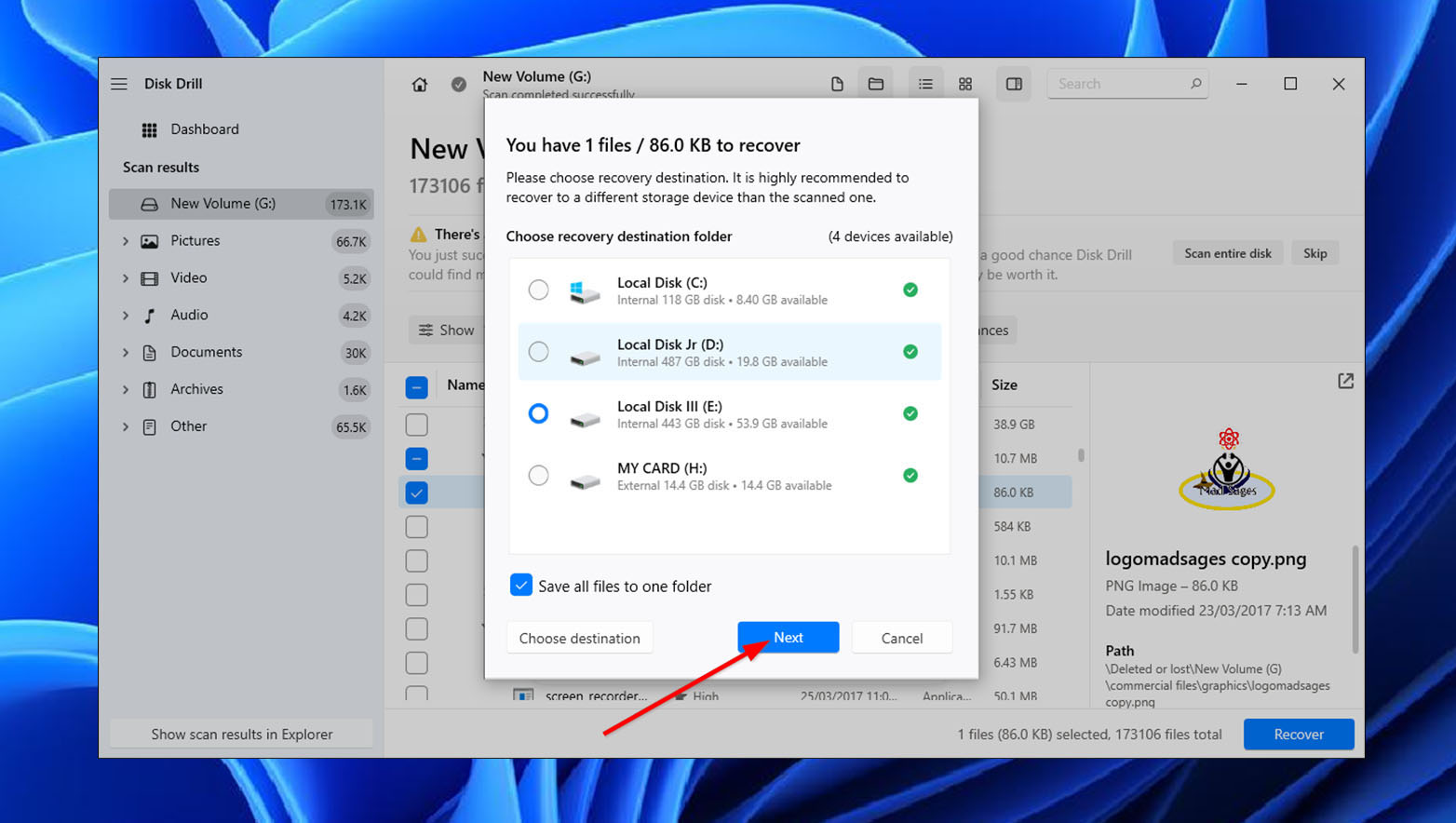
- 恢復後,Disk Drill會通知您您的文件恢復是否成功。選擇在資源管理器中顯示已恢復數據來檢查您的文件。
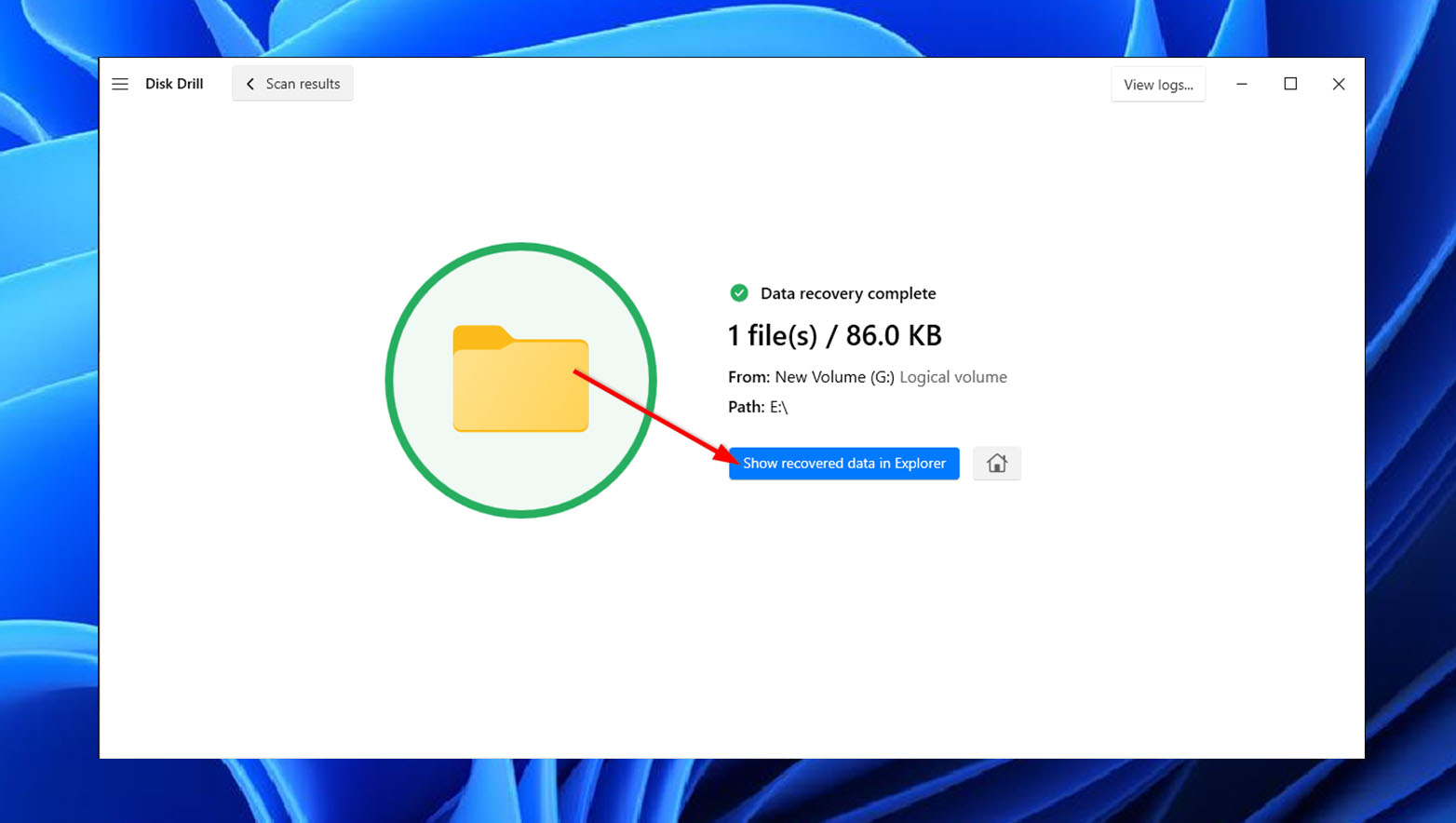
如何修复循环冗余错误的外部硬盘驱动器
在成功從帶有CRC錯誤的外接HDD恢復文件之後,您現在可以嘗試一些簡單方法來修復循環冗餘校驗錯誤。以下是一些簡單的急救步驟您可以採取:
- 重新連接您的外接硬碟。循環冗餘檢查錯誤可能是因為您的外接硬碟與電腦之間的連接不牢固所致,有時重新連接設備就能解決問題。只需斷開硬碟連接,等待幾秒鐘,再重新連接看看是否能解決問題。
- 重啟電腦。系統故障或衝突可能會觸發外接硬碟的CRC錯誤。嘗試重新啟動您的電腦以重置系統元件,並檢查錯誤是否得到解決。
- 重新下載受損的檔案。如果CRC校驗錯誤是在下載特定檔案後出現的,那麼檔案很可能已經損壞。數據損壞可能是由於下載中斷或其他錯誤造成的。嘗試刪除目前的檔案並重新下載一份新的副本,看看這個CRC錯誤修復是否有效。
要注意的是,這些快速修復方法可能會也可能不會解決你外接硬碟的循環冗餘錯誤。如果這些方法無效,你可以尋求其他的解決方案。
方法 1:使用錯誤檢查掃描磁碟
錯誤檢查是 Windows 內建的工具,可以快速掃描驅動器錯誤。要使用錯誤檢查掃描您的磁碟,只需按照以下步驟操作:
- 連接您的外接硬碟並前往檔案總管。
- 透過在您的裝置上點選右鍵並選擇屬性來存取外接硬碟的屬性。
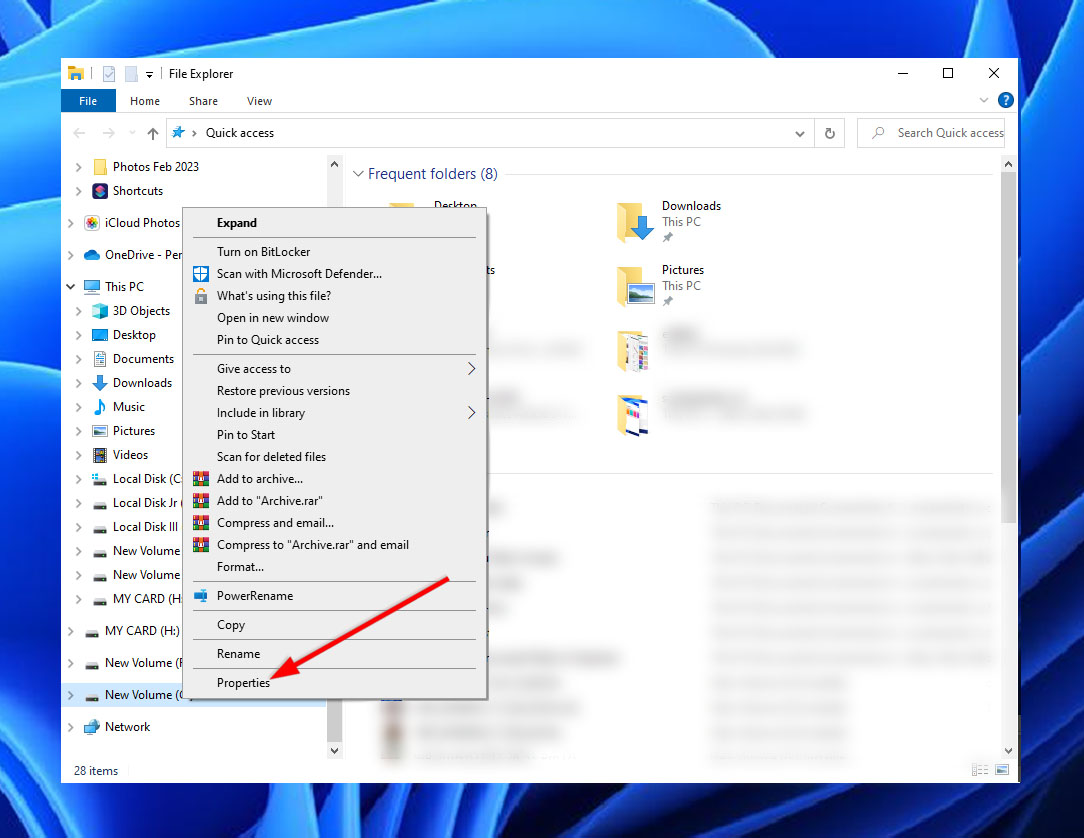
- 在屬性視窗中,前往工具選項卡。
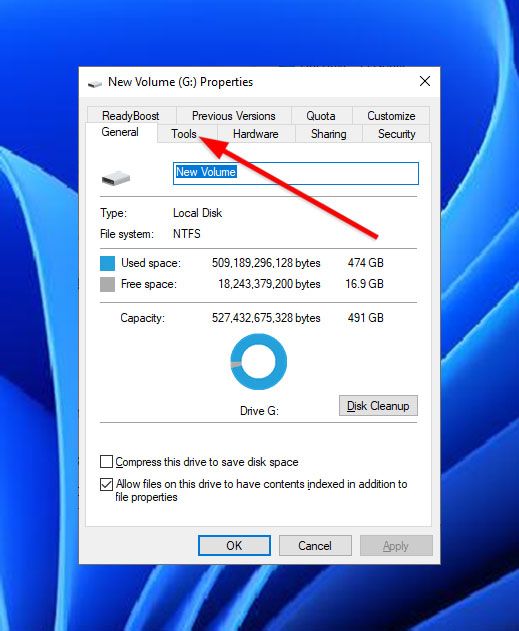
- 在錯誤檢查部分,點選檢查。
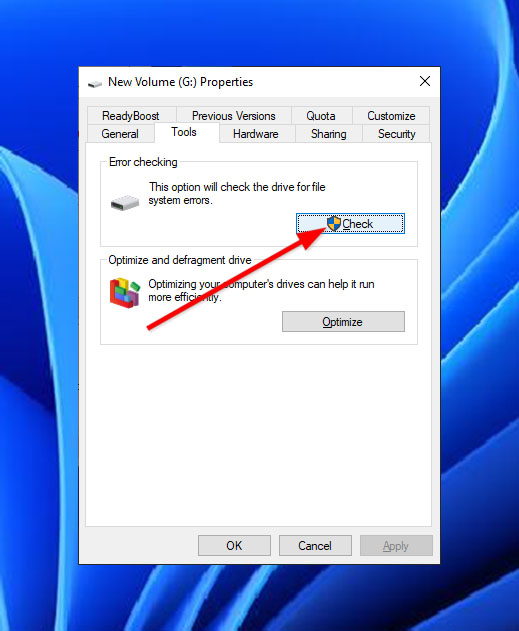
- 在彈出視窗上選擇掃描磁碟。
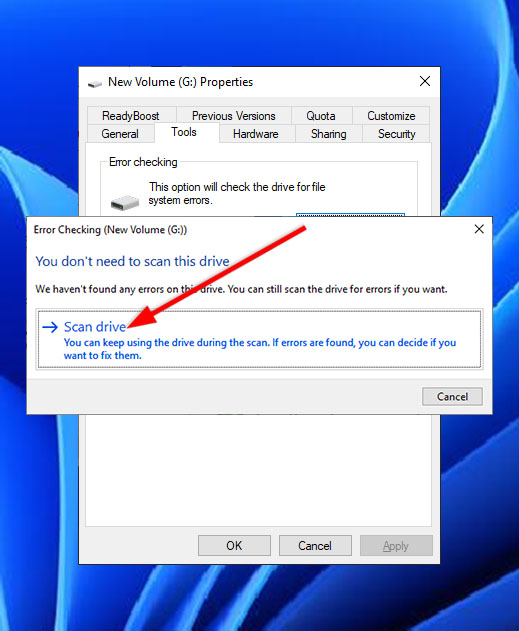
- 如果掃描時發現有錯誤,您將會收到通知。選擇修復以繼續。如果沒有掃描到錯誤,只需點擊關閉。
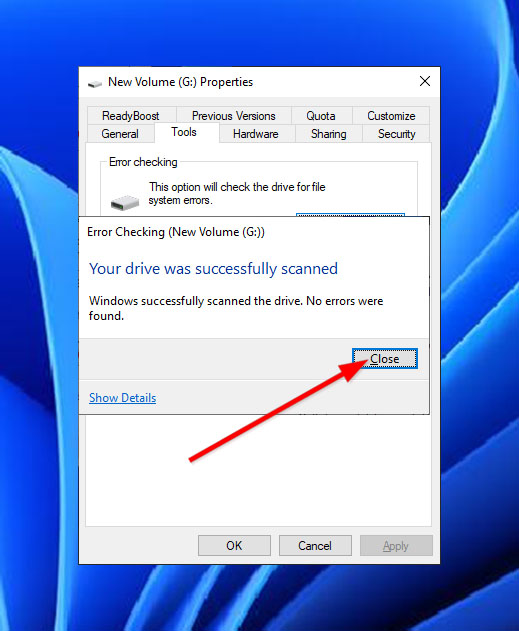
方法 2: 使用系统文件检查器(SFC)扫描修复CRC错误
Windows 命令提示字元含有各種不同的命令,可以幫助您檢查及修復可能引起硬碟CRC檢查錯誤的系統文件錯誤。這些命令之一是系統檔案檢查器(SFC)掃描。
要進行SFC掃描,請依照以下步驟操作:
- 透過按下Windows鍵 + R並在文字方塊中輸入“cmd”以系統管理員身份運行命令提示字元。您也可以通過在Windows開始菜單中輸入並選擇“命令提示字元”來訪問該程序。
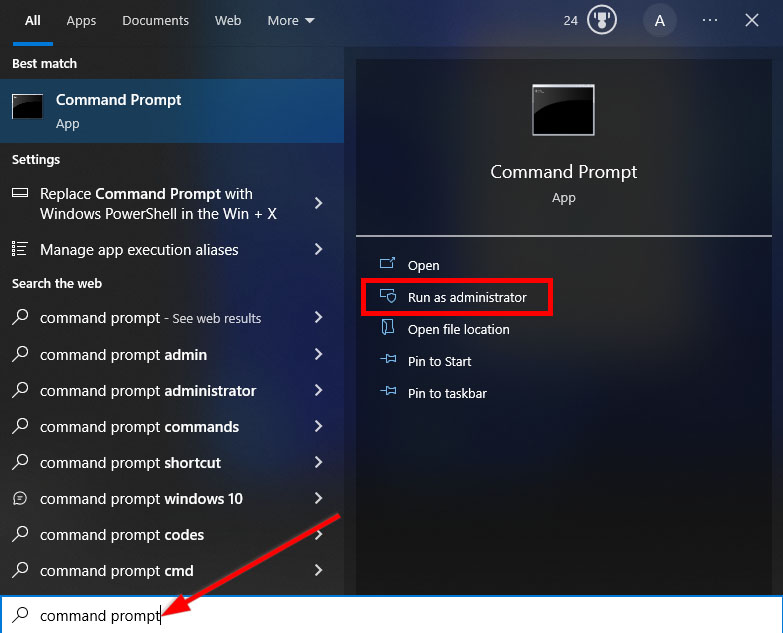
- 輸入sfc /scannow以開始掃描。
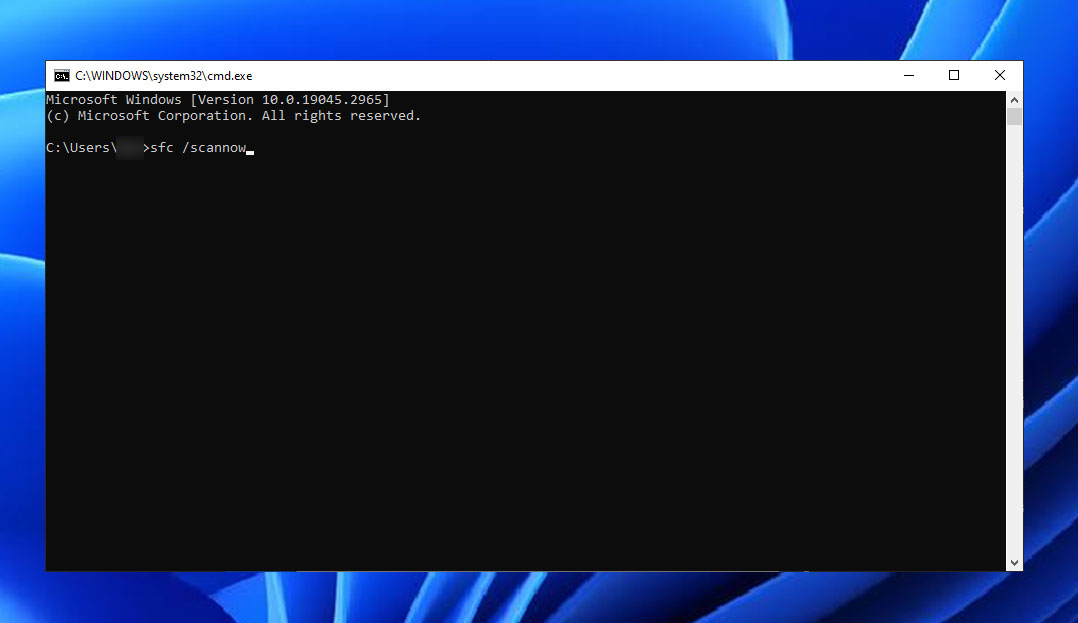
SFC 掃描會找出檔案損壞並在可能的情況下立即修復它們。不過,請注意不要在過程結束前關閉命令提示字元。
方法三:使用 CHKDSK 命令修復錯誤
CHKDSK 是另一個命令行工具,可以掃描並修復存儲設備上的錯誤,例如外部硬碟。它能夠修復壞軌問題、損壞的文件以及其他文件系統錯誤。
要运行CHKDSK,请执行以下操作:
- 按下 Windows 鍵 + R,並在文本框中輸入“cmd”,以管理員身份運行命令提示符。您也可以通過在 Windows 開始菜單中輸入並選擇“命令提示符”來訪問該程序。
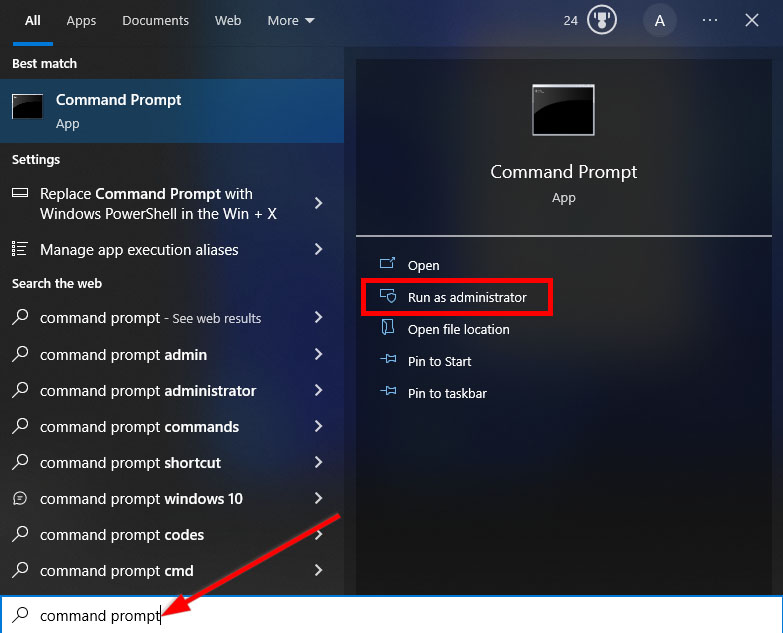
- 在命令行輸入 chkdsk G: /r /x,其中 G 是您磁盤的字母。
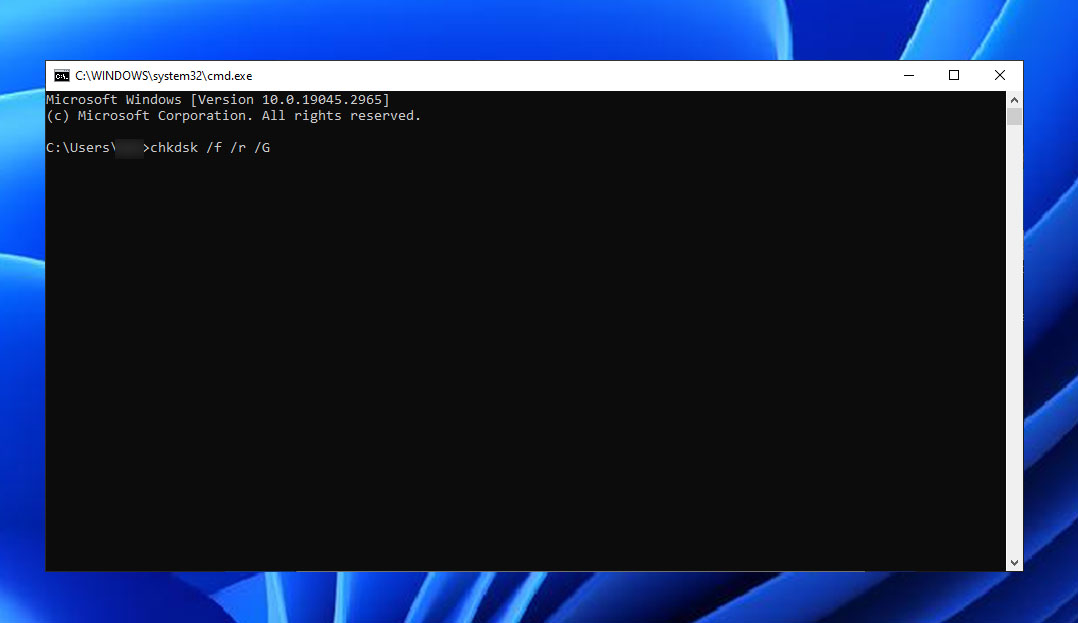
CHKDSK現在將掃描您的驅動器,如果發現並修復了錯誤,將會通知您。執行該工具後,您可以嘗試訪問您的驅動器,看看循環冗餘檢查錯誤是否仍然存在。如果仍然遇到錯誤,請嘗試下一個方法。
方法4: 格式化外接硬碟
如果上述方法都無法成功解決你的外接硬碟循環冗餘檢查錯誤,你或許可以考慮格式化硬碟作為可能的解決方案。然而,請注意,格式化你的硬碟將會清除其中儲存的所有檔案,因此在此之前建立逐位元備份以防止資料遺失是非常重要的。
像Disk Drill这样的强大数据恢复软件可以对内部和外部驱动器创建字节对字节的备份。要使用Disk Drill备份您的驱动器,请执行以下操作:
- 開啟 Disk Drill 並前往「額外工具」標籤下的「磁碟備份」。
- 選擇你的外接硬碟。然後,在視窗的右上角點選「逐字節備份」。
- 編輯你的備份名稱及其目的地路徑。完成後,點擊「確定」。
成功備份您的硬碟後,您現在可以依照以下步驟來進行格式化:
- 前往檔案總管。在左側菜單中下滑至您的硬碟。右擊您的硬碟並選擇格式化。
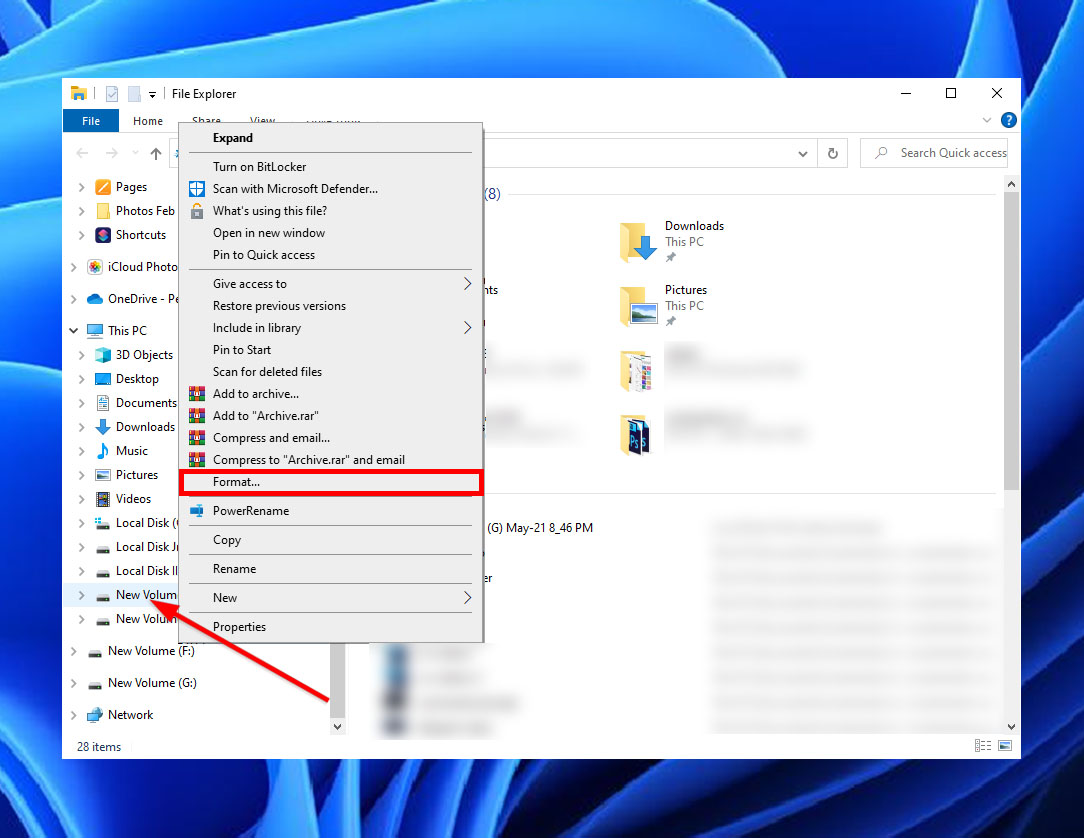
- 在格式化之前,通過編輯卷標來重新命名您的磁碟。確保檔案系統也設置為NTFS。在您選擇了合適的配置後,點擊開始。
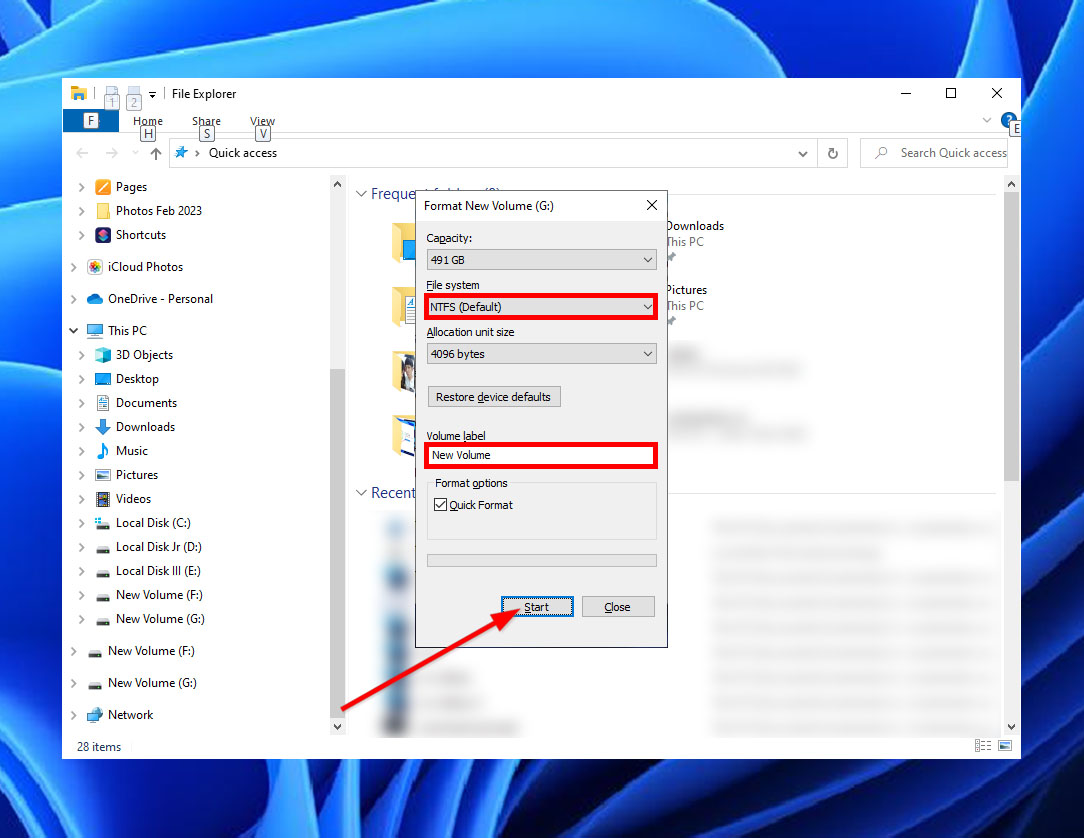
方法 5:使用 Diskpart 修復 CRC 錯誤
“diskpart” 命令行工具對於管理電腦的驅動器非常有用,包括內部和外部儲存裝置。在 diskpart 中可用的命令之一是 “clean” 命令,它可以重置驅動器的配置並有可能解決循環冗余錯誤。
然而,需要注意的是,使用”clean”命令可以使数据无法访问,但它仍然可以通过专业软件提取。
當您的外接式硬碟準備就緒時,請遵循以下步驟使用Diskpart來清理您的硬碟:
- 按下 Windows 鍵 + R 並在文字方塊輸入「cmd」來以管理員身份運行命令提示字元。您也可以輸入並在 Windows 開始功能表中選擇「命令提示字元」來訪問該程式。
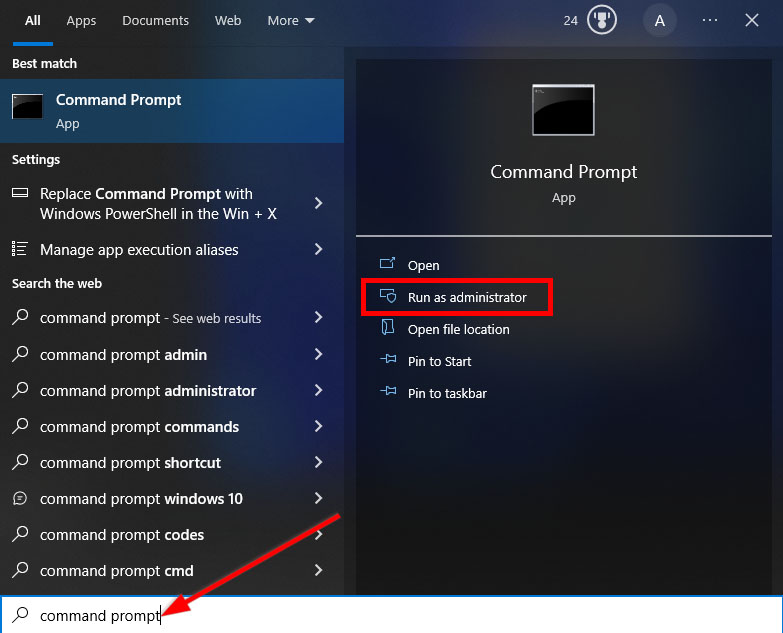
- 在命令行輸入 diskpart。這會開啟一個新視窗。
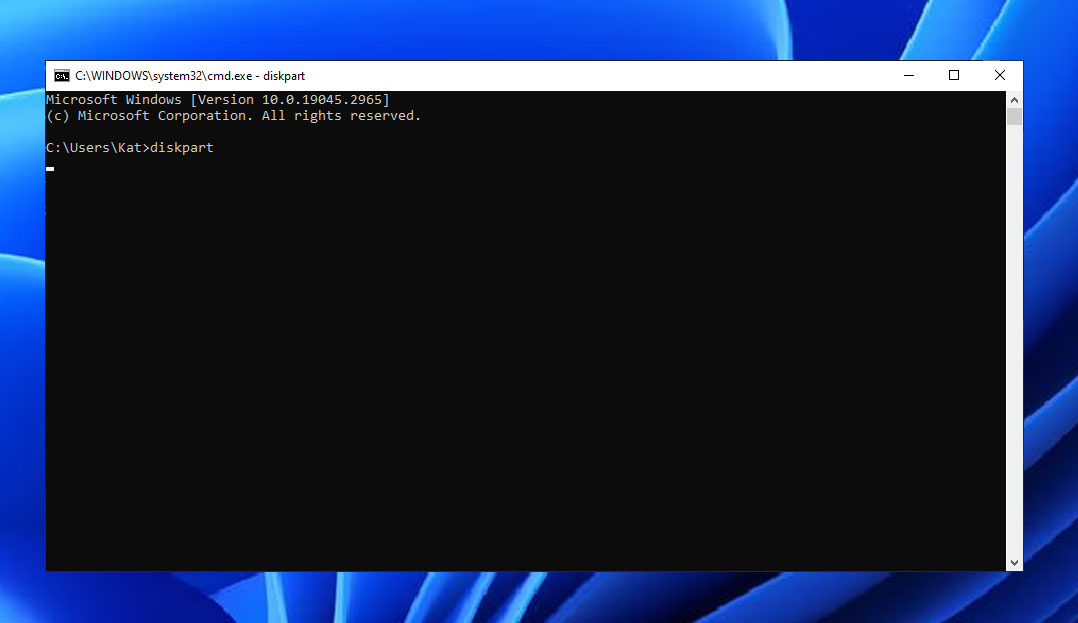
- 在命令行輸入 rescan 以檢查新添加的磁碟。
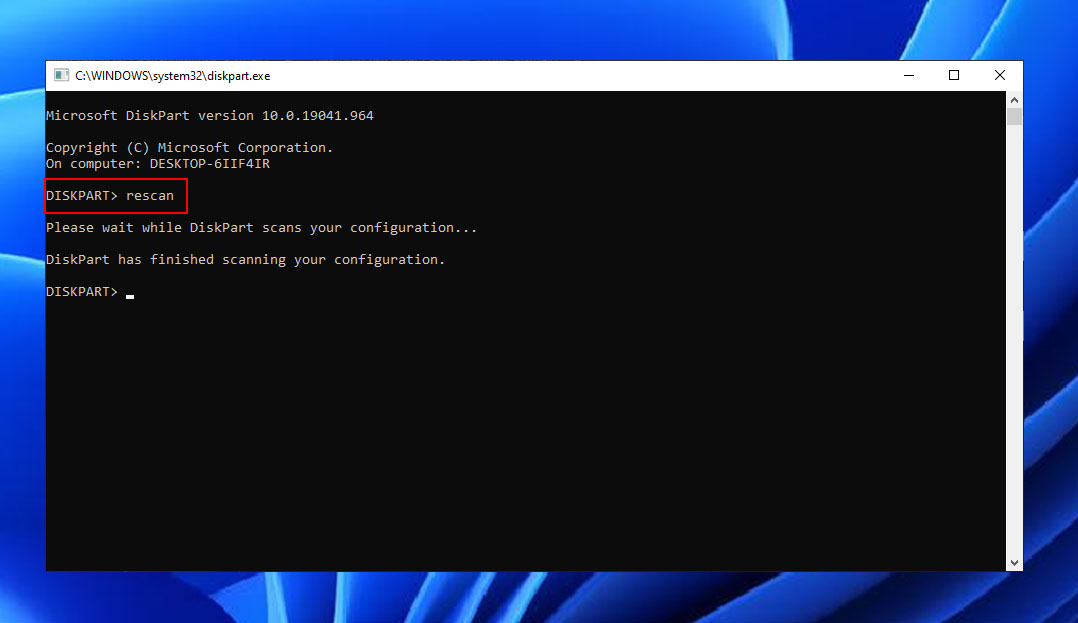
- 輸入 list disk 列出可用的磁碟。
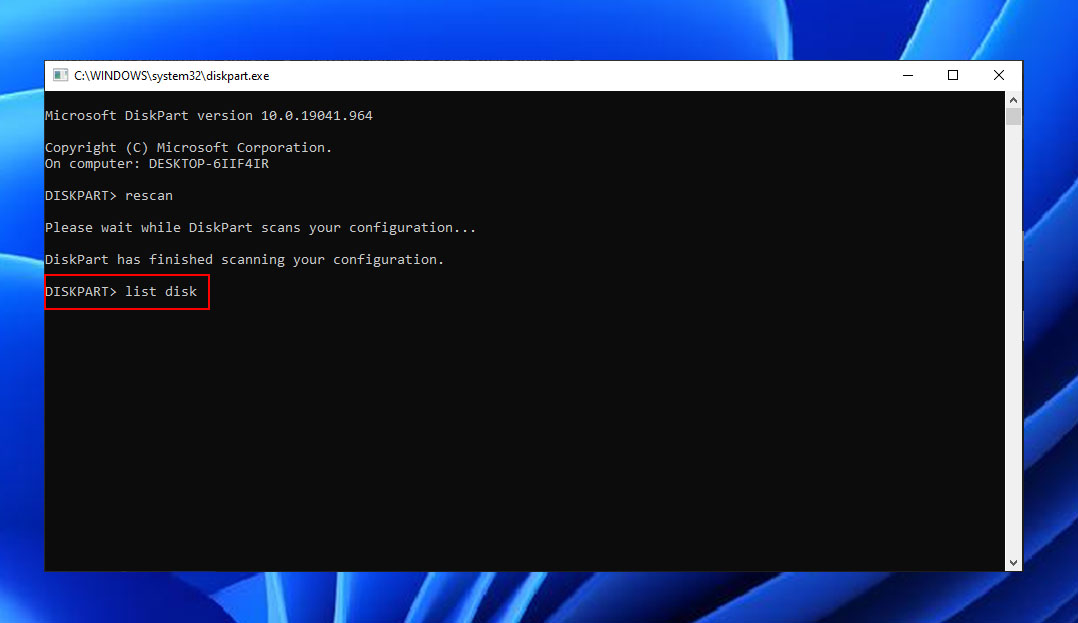
- 輸入 select disk x,其中 x 為您外接硬碟的磁碟號碼。
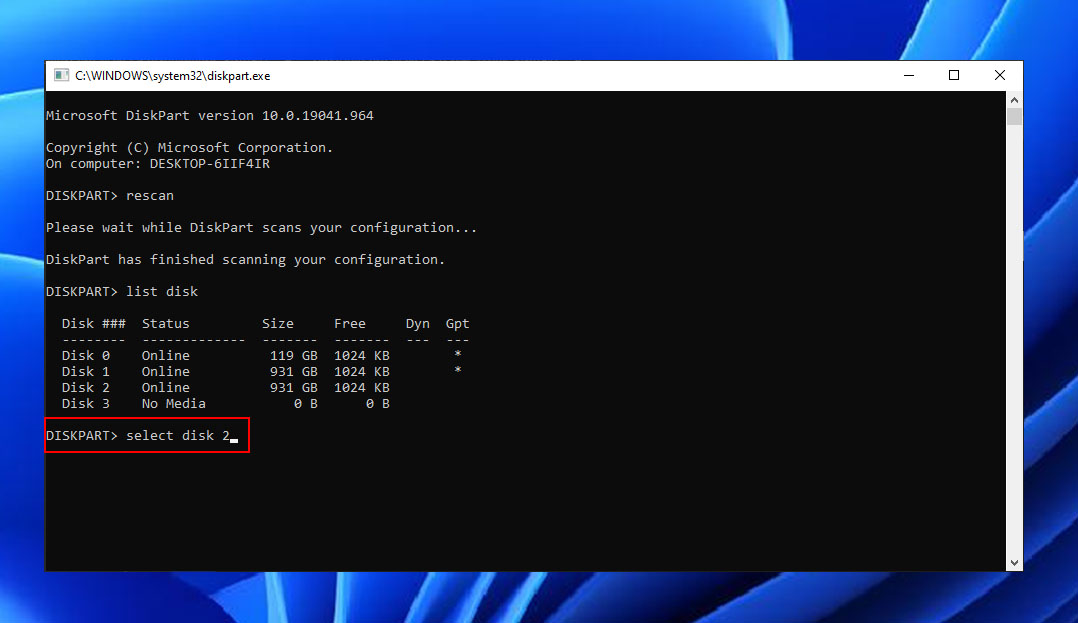
- 輸入並執行 clean 命令。這會抹除磁碟的分區和資料/檔案。
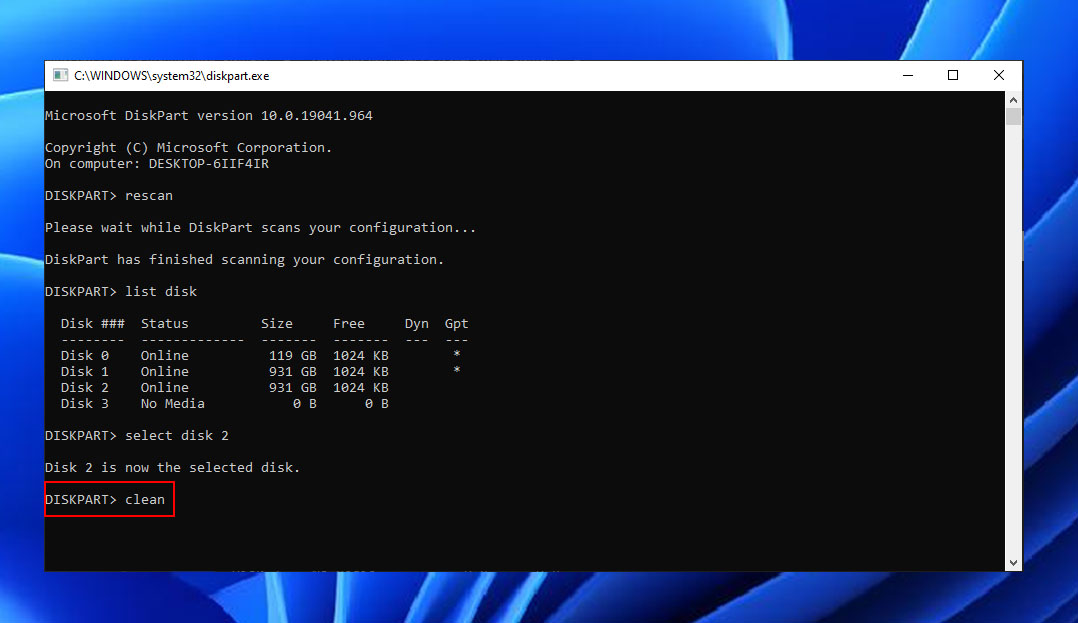
操作完成后,您应该会看到“Diskpart成功清洗了磁盘”。您现在可以继续进行格式化和重新初始化您的驱动器。然后,检查您是否还遇到CRC问题。
結論
循環冗餘檢查(CRC)錯誤是一種意外錯誤,可能因為各種原因而在儲存裝置上發生,例如物理或邏輯損壞,導致資料損毀。通過遵循本文中解釋的方法,您可以嘗試資料恢復並對您的外部硬碟進行疑難排解。
也强烈建议定期备份文件,以防止在发生CRC错误时数据丢失。
常見問題
- 重新連接您的記憶卡。確保您的卡片正確插入,記憶卡和記憶卡讀卡器均未有物理損壞。
- 運行命令提示符指令,如CHKDSK、Diskpart和系統檔案檢查器,以掃描和修復您的硬碟。
- 格式化您的記憶卡。這會重置儲存裝置的壞扇區。然而,此過程會清除您所有的資料。
Windows 提供了幾個免費的內建工具來修復循環冗餘檢查錯誤,包括 CHKDSK、Diskpart、系統檔案檢查器和錯誤檢查。[/sc]




